Motionユーザガイド
- ようこそ
- 新機能
-
- ジェネレータ使用の概要
- ジェネレータを追加する
-
- イメージジェネレータの概要
- 「網目」ジェネレータ
- 「セルラー」ジェネレータ
- 「チェッカーボード」ジェネレータ
- 「雲」ジェネレータ
- 「単色」ジェネレータ
- 「同心円状ポルカドット」ジェネレータ
- 「同心円シェイプ」ジェネレータ
- 「グラデーション」ジェネレータ
- 「グリッド」ジェネレータ
- 「日本的パターン」ジェネレータ
- 「レンズフレア」ジェネレータ
- 「マンガ線」ジェネレータ
- 「ベール」ジェネレータ
- 「ノイズ」ジェネレータ
- 「単色光線」ジェネレータ
- 「Op Art 1」ジェネレータ
- 「Op Art 2」ジェネレータ
- 「Op Art 3」ジェネレータ
- 「重なった円」ジェネレータ
- 「放射状バー」ジェネレータ
- 「ソフトグラデーション」ジェネレータ
- 「スパイラル」ジェネレータ
- 「らせん描画」ジェネレータ
- 「らせん描画」オンスクリーンコントロールを使う
- 「スター」ジェネレータ
- 「ストライプ」ジェネレータ
- 「Sunburst」ジェネレータ
- 「Truchetタイル」ジェネレータ
- 「2色光線」ジェネレータ
- カスタムジェネレータを保存する
-
- フィルタの概要
- フィルタをブラウズする/プレビューする
- フィルタを適用する/取り除く
-
- フィルタ・タイプの概要
-
- 「カラー」フィルタの概要
- 「ブライトネス」フィルタ
- 「チャンネルミキサー」フィルタ
- 「カラー調整」フィルタ
- 「カラーバランス」フィルタ
- 例: 2つのレイヤーのカラーバランスを設定する
- 「カラーカーブ」フィルタ
- 「カラーカーブ」フィルタを使う
- 「減色」フィルタ
- 「カラーホイール」フィルタ
- 「カラーホイール」フィルタを使う
- 「カラー化」フィルタ
- 「コントラスト」フィルタ
- 「カスタムLUT」フィルタ
- 「カスタムLUT」フィルタを使う
- 「ガンマ」フィルタ
- 「グラデーション着色」フィルタ
- 「HDRツール」フィルタ
- 「ヒュー/サチュレーション」フィルタ
- 「ヒュー/サチュレーションカーブ」フィルタ
- 「ヒュー/サチュレーションカーブ」フィルタを使う
- 「レベル」フィルタ
- 「ネガティブ」フィルタ
- 「OpenEXRトーンマッピング」フィルタ
- 「セピア」フィルタ
- 「しきい値」フィルタ
- 「色合い」フィルタ
-
- 「ディストーション」フィルタの概要
- 「ブラックホール」フィルタ
- 「バルジ」フィルタ
- 「バンプマップ」フィルタ
- 「ディスクワープ」フィルタ
- 「ドロップレット」フィルタ
- 「地震」フィルタ
- 「魚眼」フィルタ
- 「上下/左右反転」フィルタ
- 「びっくりハウス」フィルタ
- 「ガラスブロック」フィルタ
- ガラスディストーション
- 「複眼」フィルタ
- 「鏡像」フィルタ
- 「ページめくり」フィルタ
- 「ポーク」フィルタ
- 「極座標」フィルタ
- 「屈折」フィルタ
- 「リング状レンズ」フィルタ
- 「波紋」フィルタ
- 「スクレイプ」フィルタ
- 「スライス調整」フィルタ
- 「スライス調整」フィルタを使う
- 「球」フィルタ
- 「スターバースト」フィルタ
- 「ストライプ」フィルタ
- 「ターゲット」フィルタ
- 「タイニープラネット」フィルタ
- 「渦巻き」フィルタ
- 「水中」フィルタ
- 「波」フィルタ
-
- 「スタイライズ」フィルタの概要
- 「ノイズを追加」フィルタ
- 「不良フィルム」フィルタ
- 「画質の悪いテレビ」フィルタ
- 「円形スクリーン」フィルタ
- 「円」フィルタ
- 「カラーエンボス」フィルタ
- 「コミック」フィルタ
- 「結晶化」フィルタ
- 「エッジ」フィルタ
- 「押し出し」フィルタ
- 「塗りつぶし」フィルタ
- 「ハーフトーン」フィルタ
- 「線刻スクリーン」フィルタ
- 「ハイパス」フィルタ
- 「凹凸」フィルタ
- 「線画」フィルタ
- 「ラインスクリーン」フィルタ
- 「縮小/拡大」フィルタ
- 「ノイズディゾルブ」フィルタ
- 「ピクセル化」フィルタ
- 「ポスタライズ」フィルタ
- 「レリーフ」フィルタ
- 「スリットスキャン」フィルタ
- 「スリットトンネル」フィルタ
- 「テクスチャスクリーン」フィルタ
- 「ビネット」フィルタ
- 「ウェービースクリーン」フィルタ
- フィルタと色処理について
- Final Cut Pro向けにフィルタコントロールを公開する
- アルファチャンネルでフィルタを使う
- フィルタのパフォーマンス
- カスタムフィルタを保存する
-
- 設定とショートカットの概要
-
- キーボードショートカットの概要
- ファンクションキーを使う
- 一般的なキーボードショートカット
- 「オーディオ」リストのキーボードショートカット
-
- ツールのキーボードショートカット
- 変形ツールのキーボードショートカット
- 「選択/変形」ツールのキーボードショートカット
- 「クロップ」ツールのキーボードショートカット
- 「ポイントを編集」ツールのキーボードショートカット
- 「シェイプを編集」ツールのキーボードショートカット
- パンとズームツールのキーボードショートカット
- シェイプツールのキーボードショートカット
- 「ベジェ」ツールのキーボードショートカット
- 「Bスプライン」ツールのキーボードショートカット
- ペイントストロークツールのキーボードショートカット
- テキストツールのキーボードショートカット
- シェイプ・マスク・ツールのキーボードショートカット
- 「ベジェマスク」ツールのキーボードショートカット
- 「Bスプラインマスク」ツールのキーボードショートカット
- トランスポートコントロールのキーボードショートカット
- 表示オプションのキーボードショートカット
- HUDのキーボードショートカット
- 「インスペクタ」のキーボードショートカット
- 「キーフレームエディタ」のキーボードショートカット
- レイヤーのキーボードショートカット
- 「ライブラリ」のキーボードショートカット
- 「メディア」リストのキーボードショートカット
- 「タイムライン」のキーボードショートカット
- キーフレーム設定のキーボードショートカット
- シェイプとマスクのキーボードショートカット
- 3Dのキーボードショートカット
- その他のキーボードショートカット
- Touch Barショートカット
- 素材を別のコンピュータに移動する
- GPUを操作する
- 用語集
- 著作権および商標

Motionでオーディオレベルとパンをアニメートする
キーフレームを使って、「レベル」と「パン」の時間に基づく変化を自動化する方法について説明します。「レベル」と「パン」の変化のためのオーディオキーフレームは、「オーディオタイムライン」と「キーフレームエディタ」に表示されます。これらのキーフレーム(およびカーブ)を調整することで、フェードインやフェードアウトを作成したり、ボイスオーバーやほかのサウンドエフェクトのためにオーディオレベルを下げたり、クリッピングを除去したりできます。(キーフレームの使い方およびカーブ編集の概要については、キーフレーミングの概要を参照してください。)
オーディオキーフレームを追加する
Motionで、キーフレームを記録したいフレームに再生ヘッドを移動します。
「オーディオ」リストまたは「オーディオタイムライン」でオーディオトラックを選択してから、以下のいずれかの操作を行います:
タイミングツールバーで記録ボタンをクリックし、「オーディオトラック」インスペクタを開いてから、レベルスライダまたはパンスライダを調整します。
「オーディオトラック」インスペクタを開き、レベルスライダまたはパンスライダを調整してから、調整したスライダの右側の「キーフレームを追加」ボタン(ひし形のアイコン)をクリックします。
キーフレームが現在のフレームに追加されます。「オーディオエディタ」にキーフレームを表示するには、タイミングパネルの右上隅の「キーフレームを表示」ボタンをクリックします。
再生ヘッドを新しいフレームに移動します。
「オーディオトラック」インスペクタで、レベルスライダまたはパンスライダをドラッグして異なる値を設定します。
キーフレームが現在のフレームに追加されます。「
手順2で記録ボタンをクリックしてキーフレームの記録をオンにした場合は、記録ボタンを再度クリックしてキーフレームの記録をオフにします。
オーディオキーフレームを編集する
「レベル」または「パン」キーフレームを追加した後、「オーディオタイムライン」または「キーフレームエディタ」でその値を変更できます。「オーディオタイムライン」では、キーフレームが水平線に沿って順番に表示され、それらの相対時間位置が示されます。「キーフレームエディタ」では、キーフレームが2次元グラフに表示され、それらの時間位置(水平方向)とパラメータ値(垂直方向)が示されます。
Motionで、以下のいずれかの操作を行います:
「オーディオタイムライン」でキーフレームを編集する: キーフレームを左または右にドラッグして時間位置を調整します。
「レベル」および「パン」キーフレームを同じフレームに追加した場合は、「オーディオタイムライン」でキーフレームをドラッグすると、そのフレームのすべてのオーディオキーフレームが調整されます。
「キーフレームエディタ」でキーフレームを編集する: キーフレームを左または右にドラッグして時間位置を調整します。上または下にドラッグして「レベル」または「パン」値を変更します。
「レベル」と「パン」のパラメータの調整範囲は異なります:
レベルカーブの範囲は- 96〜6で、0が0 dB(ユニティゲイン)に相当します。
パンカーブの範囲は- 100〜100です。
レベルとパンのカーブは調整範囲が異なるため、「キーフレームエディタ」でそれらを同時に編集するのが難しい場合があります。
オーディオキーフレームを削除する
Motionで、以下のいずれかの操作を行います:
「オーディオタイムライン」で、「レベル」または「パン」キーフレームを選択してから、Deleteキーを押します。
「オーディオタイムライン」で、Optionキーを押しながら「レベル」または「パン」キーフレームをクリックしてから、ショートカットメニューの「削除」を選択します。
オーディオトラックをクロスフェードする
Motionの2つのオーディオトラック間にクロスフェードを作成するには、各トラックのレベルカーブのクロスフェードを開始および終了したい位置(だいたいの位置)にキーフレームを追加します。
Motionで、クロスフェードを開始するフレームに再生ヘッドを移動します。
「オーディオ」リストまたは「オーディオタイムライン」でオーディオトラックを選択して、以下のいずれかの操作を行います:
タイミングツールバーで記録ボタンをクリックし、「オーディオトラック」インスペクタを開いてから、レベルスライダを左にドラッグします。
「オーディオトラック」インスペクタを開き、レベルスライダを左にドラッグしてから、調整したスライダの右側の「キーフレームを追加」ボタン(ひし形のアイコン)をクリックします。
キーフレームが現在のフレームに追加されます。「オーディオエディタ」にキーフレームを表示するには、タイミングパネルの右上隅の「キーフレームを表示」ボタンをクリックします。
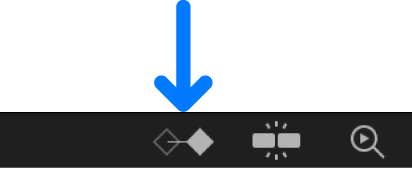
オーディオを完全にフェードアウトする位置に再生ヘッドを移動し、次のいずれかの操作を行います:
ステップ2で「記録」ボタンを使う方法でキーフレームを追加した場合は、レベルスライダを0に設定します。
ステップ2で「キーフレームを追加」ボタンを使用してキーフレームを追加した場合は、もう一度「キーフレームを追加」ボタンをクリックしてからレベルスライダを0に設定します。
キーフレームが現在のフレームに追加されます。「
「オーディオ」リストまたは「オーディオタイムライン」で、別のオーディオトラックを選択して、以下のいずれかの操作を行います:
前のステップで「記録」ボタンを使う方法を使用した場合は、「オーディオトラック」インスペクタを開き、レベルスライダを0に調整します。
前のステップで「キーフレームを追加」ボタンを使う方法を使用した場合は、「オーディオトラック」インスペクタを開き、「レベル」スライダを0に調整してから、調整したスライダの右側の「キーフレームを追加」ボタンをクリックします。
キーフレームが現在のフレームに追加されます。「
オーディオを完全にフェードインする位置に再生ヘッドを移動し、次のいずれかの操作を行います:
前のステップで「記録」ボタンを使う方法を使用した場合は、レベルスライダを目的のレベルに設定します。
前のステップで「キーフレームを追加」ボタンを使う方法を使用した場合は、もう一度「キーフレームを追加」ボタンをクリックし、レベルスライダを0に設定します。
キーフレームが現在のフレームに追加されます。
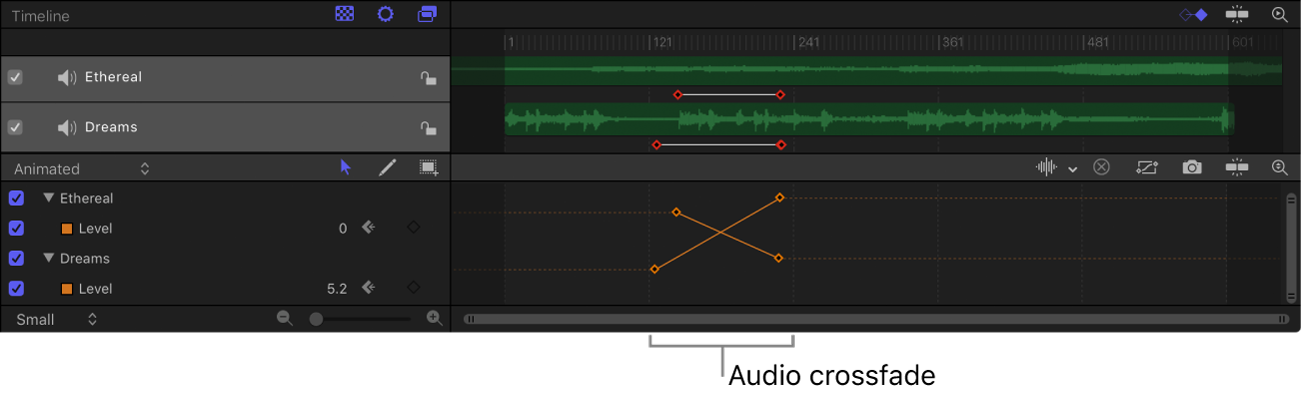
前のステップで「記録」ボタンを使う方法を使用した場合は、もう一度「記録」ボタンをクリックしてキーフレームの記録を無効にします。
作業中にクロスフェードを聴いてください。2つのトラックのレベルカーブが少しずれている方が、最適な効果を得ることができる場合があります。これは、数値が同じでも異なるサウンドは音の大きさが違って聞こえることがあるためです。